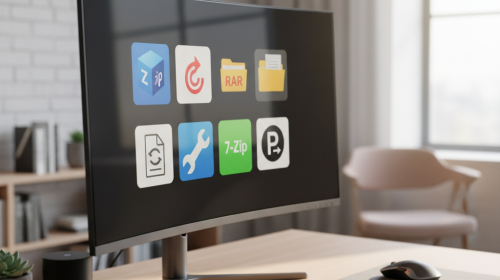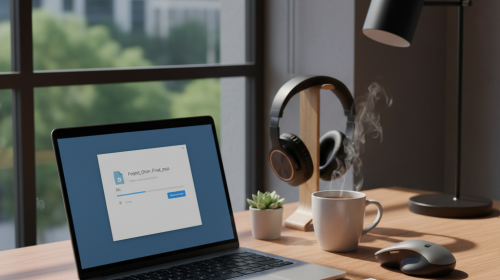Le bouton Bixby du Samsung Galaxy S10 peut être remappé : voici comment
Enfin ! Après des années de frustration pour les utilisateurs, Samsung a finalement permis la personnalisation du fameux bouton Bixby sur ses Galaxy S10. Cette nouveauté tant attendue met fin aux déclenchements accidentels intempestifs qui ont fait la réputation douteuse de cette touche physique. Désormais, les propriétaires de ces smartphones peuvent rediriger cette fonction vers leurs applications préférées, même si quelques restrictions subsistent. Le constructeur coréen semble avoir écouté sa communauté, tout en conservant un pied dans l’univers de son assistant vocal maison.
Pourquoi le remappage du bouton Bixby était-il si demandé
Depuis l’arrivée du Galaxy S8, la présence de ce bouton dédié à Bixby a généré plus d’agacement que d’enthousiasme. Son emplacement particulièrement mal choisi sur la tranche gauche du téléphone intelligent provoque des activations non désirées lors de la prise en main. Pire encore, l’absence de disponibilité de Bixby dans de nombreux pays, notamment en France, rendait cette touche complètement inutile pour des millions d’utilisateurs.
Les principales raisons de cette frustration incluent :
- Déclenchements accidentels fréquents lors de l’utilisation normale
- Indisponibilité du service dans plusieurs marchés européens
- Préférence massive pour Google Assistant
- Ralentissement de l’interface lors des activations non voulues
Cette situation a poussé de nombreux développeurs tiers à créer des solutions de contournement, comme l’application bxActions, qui permettaient de neutraliser ou de reprogrammer cette fonction. Cependant, ces alternatives créaient parfois des bugs d’interface et n’offraient pas la stabilité d’une solution native.

L’impact sur l’expérience utilisateur Android
L’impossibilité de personnaliser ce bouton créait une véritable rupture dans l’expérience Android. Alors que le système d’exploitation de Google mise sur la personnalisation et l’adaptabilité, cette contrainte imposée par Samsung allait à contre-courant de cette philosophie. Les utilisateurs se retrouvaient coincés avec une fonctionnalité qu’ils n’utilisaient jamais, voire qui les dérangeait quotidiennement.
La communauté tech n’a jamais caché son mécontentement, multipliant les tutoriels et les applications pour contourner cette limitation. Cette pression constante a certainement influencé la décision de Samsung d’assouplir sa position avec le Galaxy S10. D’ailleurs, vous pouvez découvrir d’autres astuces de personnalisation sur cette page dédiée aux raccourcis clavier.
Comment reprogrammer le bouton Bixby sur Galaxy S10
La nouvelle interface One UI intègre désormais une option native pour modifier le comportement du bouton Bixby. Cette fonctionnalité permet d’assigner l’ouverture d’une application de votre choix, mais avec certaines restrictions que Samsung impose toujours. Le processus reste relativement simple et ne nécessite aucune application tierce.
Voici la procédure étape par étape :
- Ouvrez l’application Paramètres de votre Galaxy S10
- Naviguez vers « Fonctionnalités avancées »
- Sélectionnez « Touche Bixby »
- Activez l’option « Utiliser une seule pression »
- Choisissez « Ouvrir une application » dans les options proposées
- Sélectionnez l’application de votre choix dans la liste
Une fois cette configuration effectuée, un simple appui sur le bouton lancera directement votre application préférée. Cette approche transforme radicalement l’utilité de cette touche, en la convertissant en raccourci personnalisé vers vos outils les plus utilisés.
Les limitations du remappage officiel
Malgré cette avancée significative, Samsung n’offre pas une liberté totale. Le système impose de conserver au moins deux actions dédiées à Bixby. Si vous assignez une application à l’appui simple, le double appui restera forcément lié à l’écran Bixby, tandis que l’appui prolongé déclenchera Bixby Voice. Cette restriction montre que le constructeur souhaite maintenir une présence minimale de son assistant vocal.
Les contraintes actuelles incluent :
- Impossibilité de supprimer complètement Bixby
- Obligation de conserver deux actions Bixby sur trois
- Pas de possibilité d’assigner plusieurs applications différentes
- Limitation aux applications installées uniquement
Pour contourner totalement ces restrictions, les solutions tierces comme bxActions demeurent nécessaires, même si elles peuvent générer quelques instabilités d’interface. Ces applications permettent d’éliminer complètement l’assistant vocal Samsung et d’assigner trois actions différentes au bouton.
Alternatives et solutions avancées pour le remappage
Au-delà de la solution native proposée par Samsung, plusieurs applications tierces offrent des possibilités étendues de personnalisation. Ces outils permettent de transformer complètement le comportement du bouton Bixby, en lui assignant des fonctions complexes ou des raccourcis système avancés. Certaines de ces solutions nécessitent des autorisations spéciales, mais offrent en contrepartie une flexibilité incomparable.
L’application bxActions reste la référence dans ce domaine. Elle propose des fonctionnalités particulièrement intéressantes pour les power users, comme l’activation de modes système, le contrôle du volume ou même le déclenchement de routines automatisées. Sa configuration nécessite quelques manipulations techniques, mais le résultat transforme radicalement l’expérience du Galaxy S10.
Configuration des commandes rapides Bixby
Une alternative souvent négligée consiste à utiliser les commandes rapides intégrées à One UI. Cette fonction permet d’assigner des actions automatisées au bouton, dépassant le simple lancement d’applications. Vous pouvez créer des routines personnalisées qui activent simultanément plusieurs paramètres ou exécutent des séquences d’actions complexes.
Les possibilités des commandes rapides incluent :
- Activation simultanée du Wi-Fi, Bluetooth et GPS
- Envoi automatique de messages prédéfinis
- Modification des paramètres d’affichage et de son
- Lancement de playlists musicales spécifiques
- Déclenchement de modes de conduite ou de sommeil
Cette approche transforme le bouton en véritable centre de contrôle personnalisé. Elle convient particulièrement aux utilisateurs qui recherchent des automatisations sophistiquées sans installer d’applications supplémentaires. Pour accéder à ces fonctions avancées, rendez-vous dans les paramètres Bixby et sélectionnez « Exécuter une commande rapide » au lieu d’ouvrir une application.

Je suis Pascal, passionné de high-tech, de gaming et de tout ce qui rend nos loisirs plus excitants.
J’aime tester, comparer et expliquer pour que chacun puisse faire les bons choix et profiter à fond de ses passions.
Mon rôle ? Rendre la technologie simple, utile et fun. Pas de jargon, pas de blabla : des conseils concrets, des tests honnêtes et des idées pour se faire plaisir.